爱剪辑添加字幕的方法
1、打开爱剪辑,点击首页中间位置的"添加视频"选项,然后将刚才电脑桌面上的视频添加进去,接着会弹出视频预览界面;
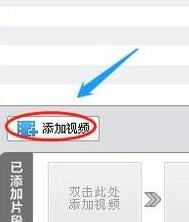
2、点击预览页左下角的"确定",然后我们就会在"已添加片段"处看到这段视频
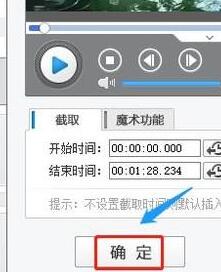
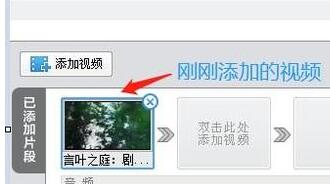
3、时软件的右侧也会有这段视频的播放窗口,我们双击这个播放窗口的任意位置,即可在弹出的对话框里输入文字内容了,输入以后视频上面可以看到这段文字;
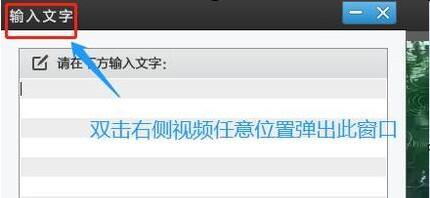
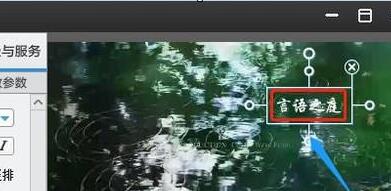
4、文字太过单一?不要急,我们可以在字幕特效左侧看到【出现特效】;
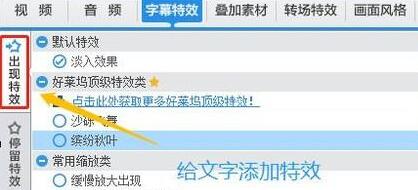
5、添加完成以后我们同样可以预览文字以及文字的特效,感觉还算满意的话,在视频播放界面的右下角点击"导出视频";

以上便是飞飞系统给大家介绍的爱剪辑添加字幕的方法了~
分享到: